修改此控制項目會使頁面自動更新
macOS 使用手冊

若在 Mac 上找不到檔案
若是忘了檔案的儲存位置,或是在所預期的位置上看不到該檔案,請嘗試下列幾種方式來找到該檔案。
請在 Mac 上執行下列任一操作:
使用 Spotlight:打開 Spotlight
 ,在搜尋欄位中輸入檔案的名稱,然後按兩下搜尋結果中的檔案。請參閱:使用 Spotlight 搜尋。
,在搜尋欄位中輸入檔案的名稱,然後按兩下搜尋結果中的檔案。請參閱:使用 Spotlight 搜尋。在 Finder 中檢視:按一下 Dock 中的 Finder 圖像
 ,按一下 Finder 側邊欄中的「最近使用過的項目」,然後選擇「顯示方式」>「群組分組」>「上次開啟日期」。(如果你在「顯示方式」選單中沒有看到「群組分類」,請選擇「顯示方式」>「使用群組」。)
,按一下 Finder 側邊欄中的「最近使用過的項目」,然後選擇「顯示方式」>「群組分組」>「上次開啟日期」。(如果你在「顯示方式」選單中沒有看到「群組分類」,請選擇「顯示方式」>「使用群組」。)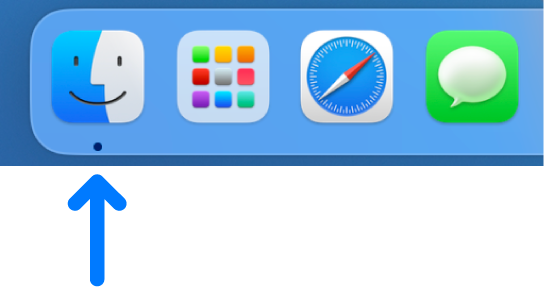
檢視「最近使用過的項目」列表:選擇「蘋果」選單

在某些 App 中,你可以選擇「檔案」>「打開最近使用過的文件」(或類似文字)來查看最近檢視過的檔案列表。某些 App 可能會在「檔案」選單底部顯示最近打開過的檔案列表。
感謝您的寶貴意見。